Jautājums
Problēma: kā novērst kļūdu “Jūsu Apple ID ir bloķēts vai atspējots”?
Labdien! Man kādu laiku ir radusies problēma ar manu iPad Air. Es nevaru neko atjaunināt vai iegādāties no lietotņu veikala. Es aizmirsu savu paroli un neatbildēju uz drošības jautājumiem. Es mēģināju atkopšanu un dažas reizes mainīju savu paroli, taču joprojām nevaru atjaunināt savas lietotnes, jo mans Apple ID tagad ir atspējots. Kā es varu to novērst?
Atrisināta atbilde
Apple ID ir pakalpojums, ko izmanto, lai pieteiktos Apple lietojumprogrammās, piemēram, iTunes
[1], App Store, iCloud, iMessage. Šis kļūdas ziņojums var tikt parādīts, jo jums neizdevās pareizi pieteikties vai kāds cits mēģināja iekļūt jūsu kontā, vienkārši mēģinot uzminēt jūsu paroli. Ja aizmirstat savu paroli un atkārtoti neievadāt pareizo paroli, šie mēģinājumi tiek ierobežoti. Jūs varat mēģināt ievadīt paroli trīs reizes 24 stundu laikā. Apple var parādīt vairākus dažādus ziņojumus par vienu un to pašu kļūdu:- "Šis Apple ID ir atspējots drošības apsvērumu dēļ."
- "Jūs nevarat pierakstīties, jo jūsu konts tika atspējots drošības apsvērumu dēļ."
- "Šis Apple ID ir bloķēts drošības apsvērumu dēļ."
Pēc tam, kad neatbildējāt uz drošības jautājumiem[2] iespējams, esat saskāries ar kļūdu “Jūsu Apple ID ir bloķēts vai atspējots”. ID tiek bloķēts vai atspējots drošības apsvērumu dēļ, un jūs varat to atbloķēt pēc savas identitātes verifikācijas. Tas var notikt, ja pārāk daudz reižu nepareizi ievadāt citu konta informāciju.
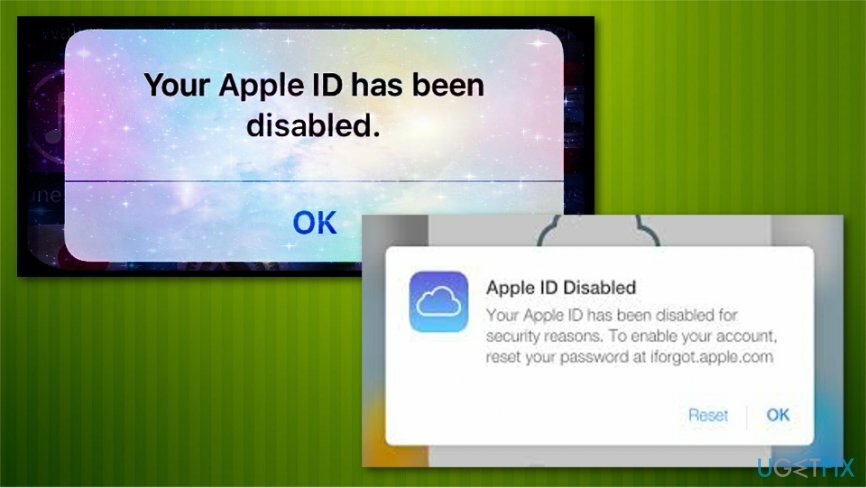
Tas var notikt arī ļaunprātīgas programmatūras dēļ[3] infekcija. Konta bloķēšana var būt automātiska Apple reakcija uz uzbrukumu. Ja uzskatāt, ka tā varētu būt ļaunprātīgas programmatūras problēma, jums ir jāpārbauda sistēma, izmantojot pretļaunatūras rīku. ReimageMac veļas mašīna X9 ir ideāli piemērots darbam.
Ja kāds mēģina pieteikties, izmantojot jūsu informāciju, bet ievada nejaušu paroli, Apple to atpazīst kā draudu un bloķē kontu, lai nodrošinātu jūsu datu drošību. Šī nav pastāvīga slēdzene, un jūs to varat salabot. Tālāk ir sniegta plašāka informācija par to, lai jūs varētu atkārtoti aktivizēt savu kontu, veicot šīs darbības.
Uzziniet, kā atkārtoti aktivizēt savu Apple ID kontu un novērst šo kļūdu
Lai labotu bojātu sistēmu, jums ir jāiegādājas licencēta versija Mac veļas mašīna X9 Mac veļas mašīna X9.
Pirmā lieta, kas jums jādara pirms paroles atkopšanas, ir sistēmas skenēšana, izmantojot pretļaunatūras programmas. Gadījumā, ja jūsu datorā tiek ievadīta atslēgu reģistrēšanas ļaunprogrammatūra, visas jūsu paroles un cita svarīga informācija var tikt nolasīta, jo tā tiek nosūtīta kibernoziedzniekiem. Ja esat pārliecināts, ka ievadījāt nepareizu paroli, veiciet šīs darbības un atiestatiet savu Apple ID kontu.
1. metode: vietnē atiestatiet savu Apple ID paroli
Lai labotu bojātu sistēmu, jums ir jāiegādājas licencēta versija Mac veļas mašīna X9 Mac veļas mašīna X9.
- Vizīte iforgot.apple.com un, kad esat sveicināts ar ievades lauku, ierakstiet savu vārdu, uzvārdu un e-pasta adresi. Noklikšķiniet uz Turpināt.
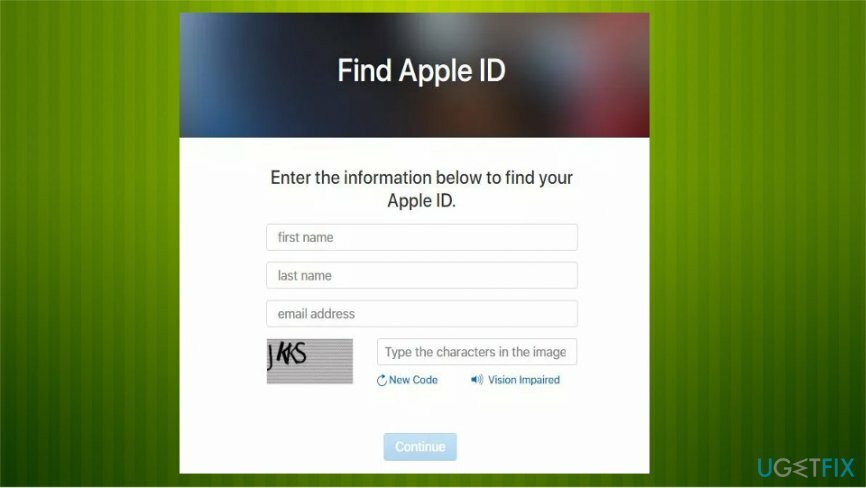
- Varat izvēlēties saņemt savu paroli pa e-pastu vai atbildēt uz drošības jautājumiem, lai atbloķētu kontu.
- Pēc tam dodieties uz iesūtni un izvēlieties Atiestatīt tūlīt.
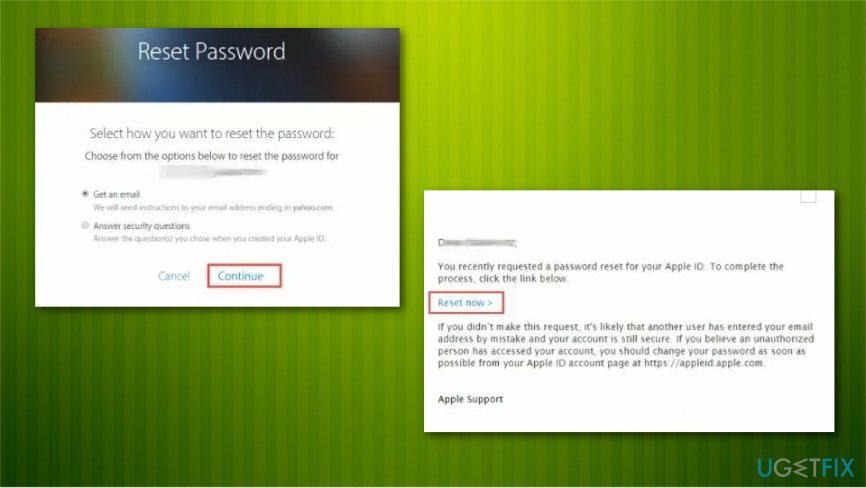
- Ievadiet jauno paroli un noklikšķiniet uz Atiestatīt paroli.
Pēc tam atjauniniet savus drošības jautājumus, izpildot Apple vietnes norādījumus.
2. metode: atiestatiet savu Apple ID, izmantojot iPhone vai iDevice
Lai labotu bojātu sistēmu, jums ir jāiegādājas licencēta versija Mac veļas mašīna X9 Mac veļas mašīna X9.
Uzticamajā ierīcē atveriet sadaļu Preferences. Pēc tam izvēlieties Apple profils, paroles un drošība un noklikšķiniet uz Mainīt paroli. Izpildiet ekrānā redzamos norādījumus. 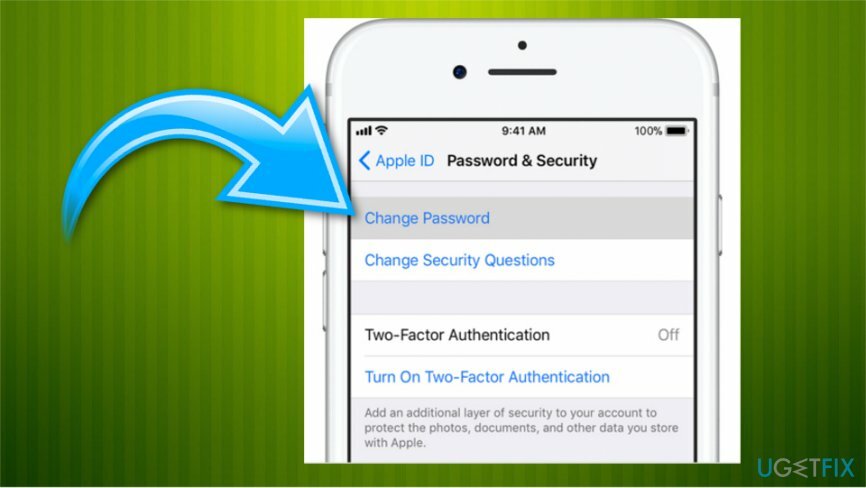
3. metode: sazinieties ar Apple atbalsta dienestu
Lai labotu bojātu sistēmu, jums ir jāiegādājas licencēta versija Mac veļas mašīna X9 Mac veļas mašīna X9.
Ja jums joprojām ir problēmas ar šo problēmu, zvaniet tieši Apple un lūdziet palīdzību pa tālruni. Vizīte getsupport.apple.com pēc tam atlasiet Apple ID un atlasiet Disabled Apple ID. Iestatiet zvanu vai tiešsaistes tērzēšanu ar Apple darbinieku.
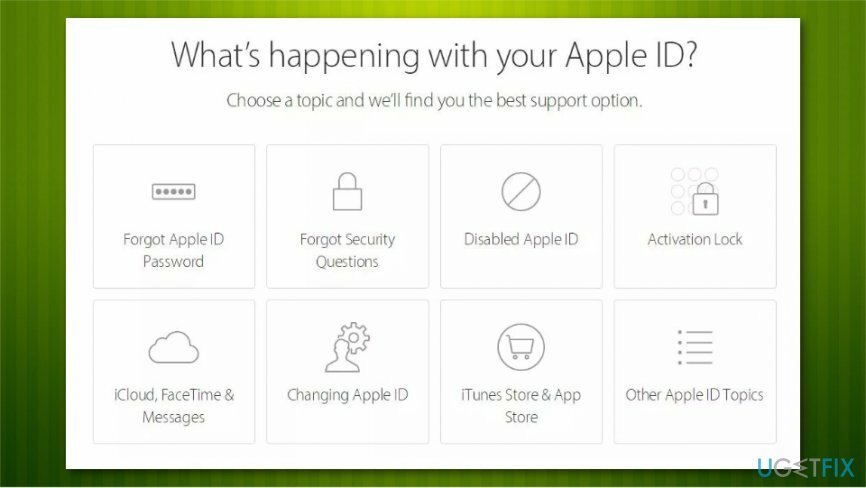
Automātiski izlabojiet kļūdas
ugetfix.com komanda cenšas darīt visu iespējamo, lai palīdzētu lietotājiem atrast labākos risinājumus kļūdu novēršanai. Ja nevēlaties cīnīties ar manuālām remonta metodēm, lūdzu, izmantojiet automātisko programmatūru. Visus ieteiktos produktus ir pārbaudījuši un apstiprinājuši mūsu profesionāļi. Tālāk ir norādīti rīki, kurus varat izmantot kļūdas labošanai.
Piedāvājums
dari to tagad!
Lejupielādēt FixLaime
Garantija
Ja neizdevās novērst kļūdu, izmantojot, sazinieties ar mūsu atbalsta komandu, lai saņemtu palīdzību. Lūdzu, dariet mums zināmu visu informāciju, kas, jūsuprāt, mums būtu jāzina par jūsu problēmu.
Šajā patentētajā labošanas procesā tiek izmantota 25 miljonu komponentu datubāze, kas var aizstāt jebkuru bojātu vai trūkstošu failu lietotāja datorā.
Lai labotu bojāto sistēmu, jums ir jāiegādājas licencēta ļaunprātīgas programmatūras noņemšanas rīka versija.

Neļaujiet vietnēm, ISP un citām pusēm jūs izsekot
Lai paliktu pilnīgi anonīms un novērstu ISP un valdība no spiegošanas uz jums, jums vajadzētu nodarbināt Privāta piekļuve internetam VPN. Tas ļaus jums izveidot savienojumu ar internetu, vienlaikus esot pilnīgi anonīmam, šifrējot visu informāciju, novēršot izsekotājus, reklāmas, kā arī ļaunprātīgu saturu. Vissvarīgākais ir tas, ka jūs apturēsit nelikumīgās novērošanas darbības, ko NSA un citas valsts iestādes veic aiz muguras.
Ātri atgūstiet zaudētos failus
Datora lietošanas laikā jebkurā laikā var notikt neparedzēti apstākļi: tas var izslēgties strāvas padeves pārtraukuma dēļ, a Var parādīties zilais nāves ekrāns (BSoD) vai nejauši Windows atjauninājumi var tikt instalēti pēc tam, kad uz dažām dienām aizgājāt. minūtes. Tā rezultātā var tikt zaudēti jūsu skolas darbi, svarīgi dokumenti un citi dati. Uz atgūties zaudētos failus varat izmantot Data Recovery Pro – tā meklē to failu kopijās, kas joprojām ir pieejami jūsu cietajā diskā, un ātri tos izgūst.